Beste Ethernet-Einstellungen für Gaming: Schnelle Geschwindigkeit und niedriger Ping
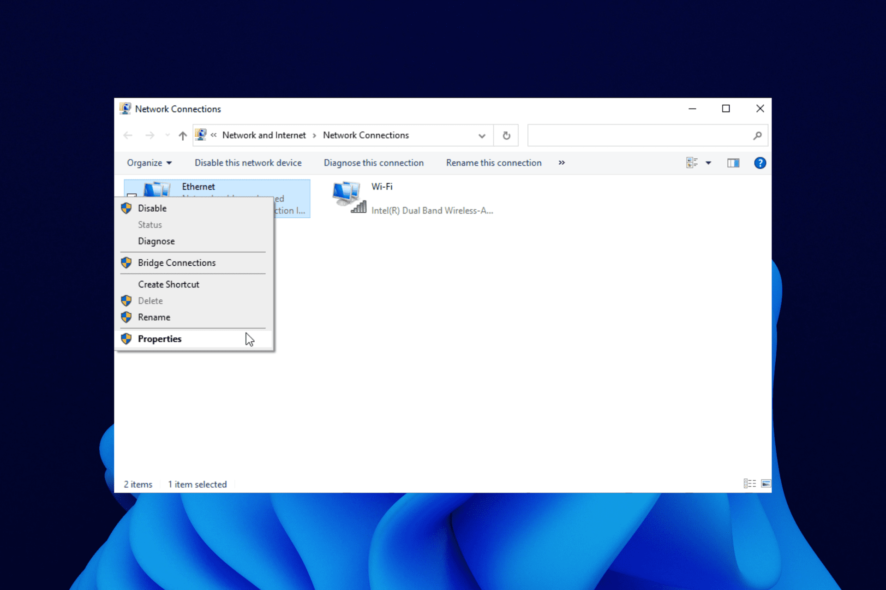 In dieser Anleitung zeigen wir Ihnen die besten Ethernet-Einstellungen, damit Sie beim Online-Gaming nicht mehr mit ständigem Lag zu kämpfen haben. Selbst wenn Sie nicht über den besten Gaming-PC oder das schnellste Netzwerk verfügen, können Sie das, was Sie haben, optimieren.
In dieser Anleitung zeigen wir Ihnen die besten Ethernet-Einstellungen, damit Sie beim Online-Gaming nicht mehr mit ständigem Lag zu kämpfen haben. Selbst wenn Sie nicht über den besten Gaming-PC oder das schnellste Netzwerk verfügen, können Sie das, was Sie haben, optimieren.
Wie optimiere ich meine Ethernet-Einstellungen für Gaming?
1. IPv6 deaktivieren
- Klicken Sie mit der rechten Maustaste auf das Netzwerksymbol in Ihrer Taskleiste.
- Wählen Sie Netzwerk- und Interneteinstellungen öffnen.
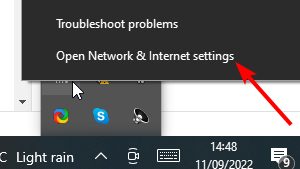
- Klicken Sie im Abschnitt Erweiterte Netzwerkeinstellungen auf Adapteroptionen ändern.
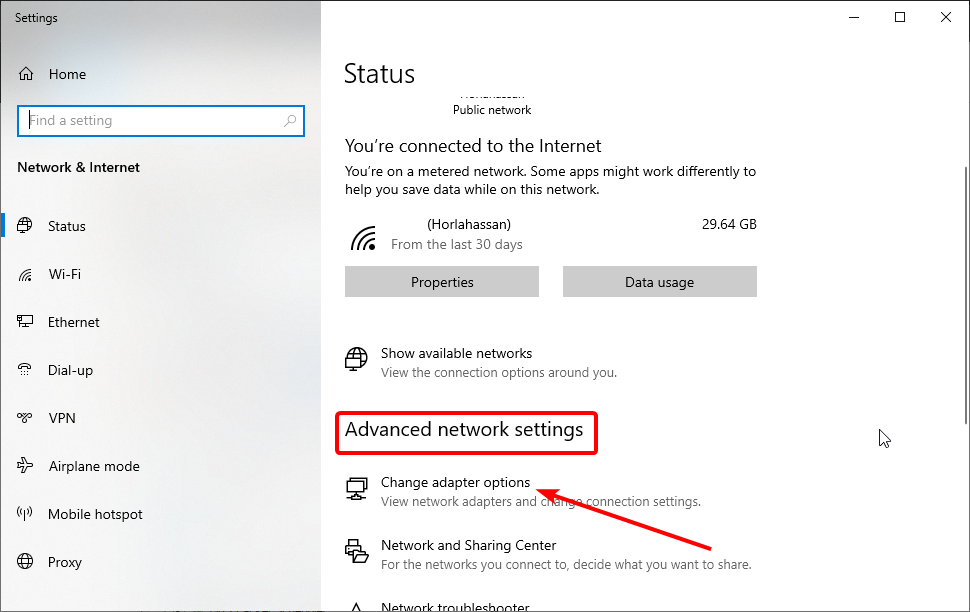
- Klicken Sie mit der rechten Maustaste auf Ihre Ethernet-Verbindung und wählen Sie Eigenschaften.
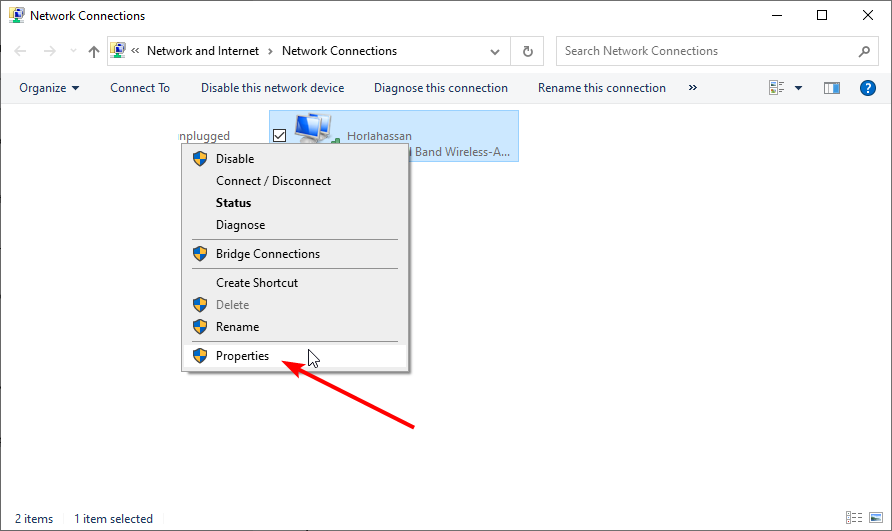
- Deaktivieren Sie die Option Internetprotokoll Version 6 (TCP/IPv6).
- Klicken Sie auf die OK-Schaltfläche.
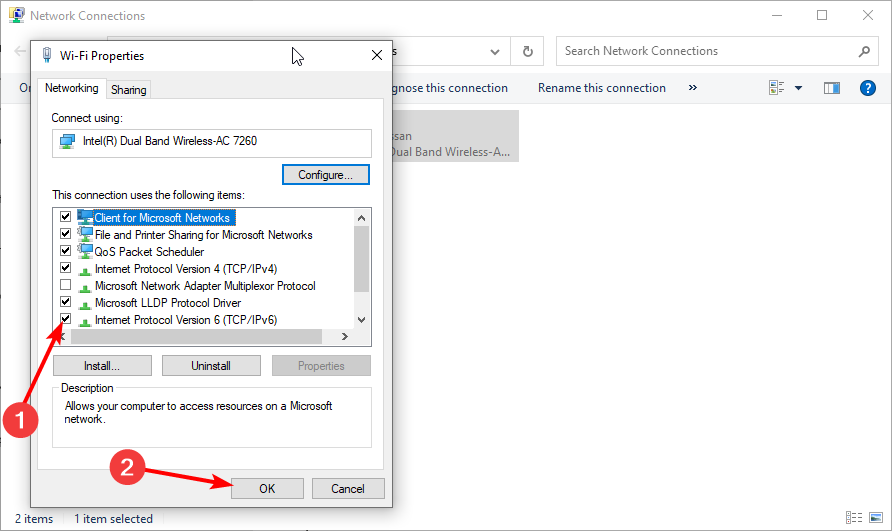
Das Deaktivieren von IPv6 ist eine der besten Netzwerkeinstellungen für den Ethernet-Adapter zur Maximierung Ihrer Gaming-Leistung unter Windows 10/11. Mit dieser Funktion deaktiviert sollten Sie eine verbesserte Leistung feststellen.
2. Komponenten des Ethernet-Adapters deaktivieren
- Klicken Sie mit der rechten Maustaste auf das Netzwerksymbol in Ihrer Taskleiste.
- Klicken Sie auf die Schaltfläche Netzwerk- und Interneteinstellungen öffnen.
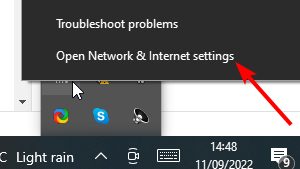
- Wählen Sie Adapteroptionen ändern.
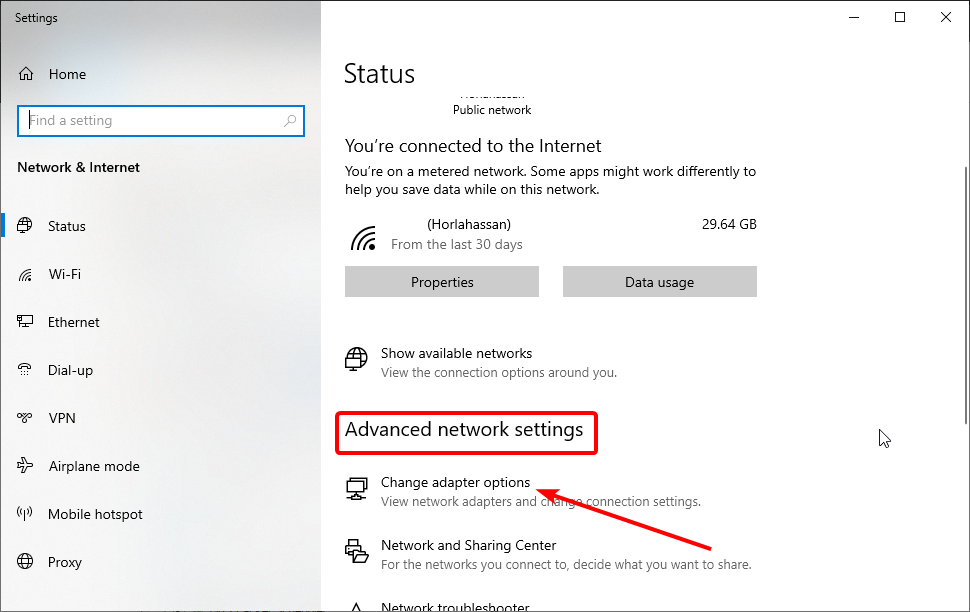
- Klicken Sie mit der rechten Maustaste auf die Verbindung, die Sie ändern möchten.
- Wählen Sie Eigenschaften aus dem Kontextmenü.
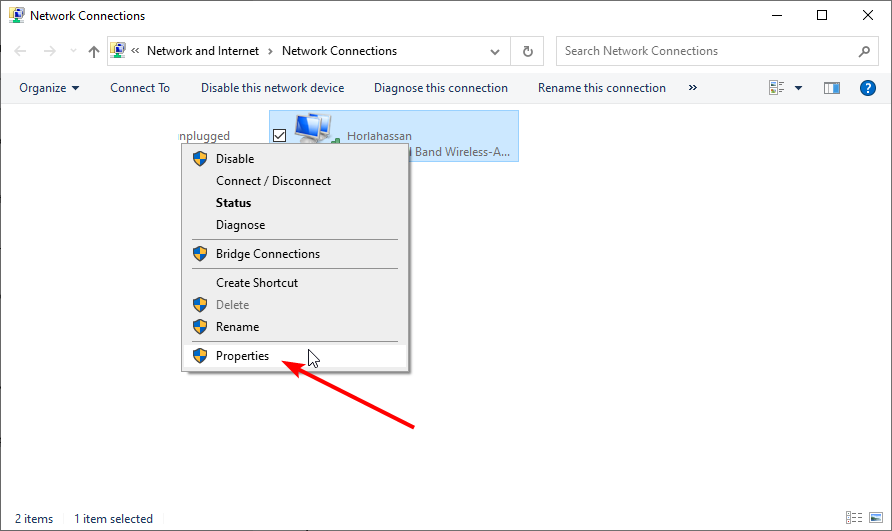
- Klicken Sie auf die Schaltfläche Konfigurieren.
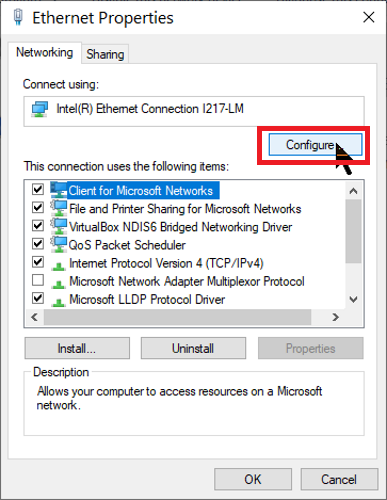
- Wechseln Sie zur Registerkarte Erweitert.
- Finden und klicken Sie auf Interrupt Moderation in der Liste.
- Deaktivieren Sie die ausgewählte Option im Dropdown-Menü unter Wert auf der rechten Seite des Bildschirms.
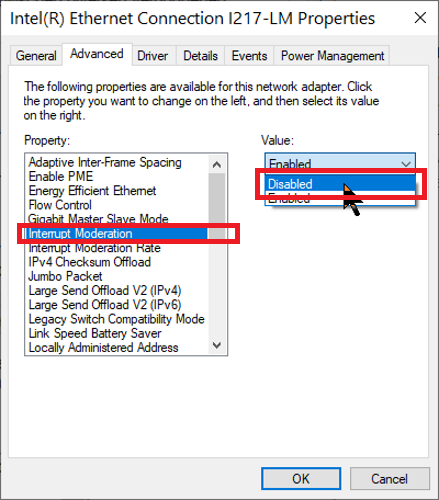
- Wiederholen Sie die Schritte 8 und 9 für die folgenden Optionen:
- Flow Control.
- Receive Side Scaling.
- TCP Checksum Offload (IPv4).
- UDP Checksum Offload (IPv4).
3. Erweiterte Ethernet-Einstellungen zur Gaming-Optimierung
- Drücken Sie die Windows-Taste + R und geben Sie devmgmt.msc in das Ausführungsfeld ein.
- Klicken Sie auf die OK-Schaltfläche, um den Geräte-Manager zu öffnen.
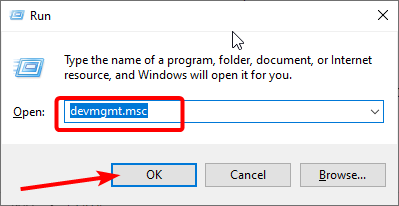
- Doppelklicken Sie auf die Option Netzwerkadapter, um sie zu erweitern.
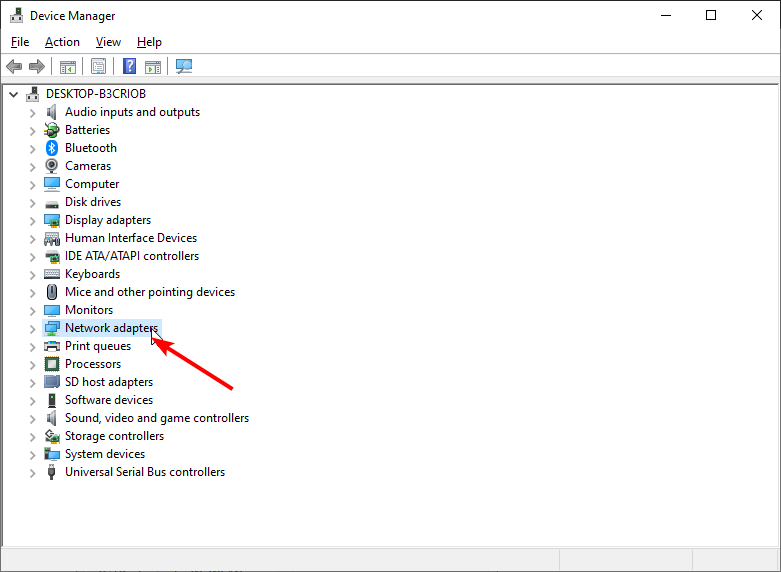
- Klicken Sie mit der rechten Maustaste auf Ihren Netzwerkadapter und wählen Sie Eigenschaften.
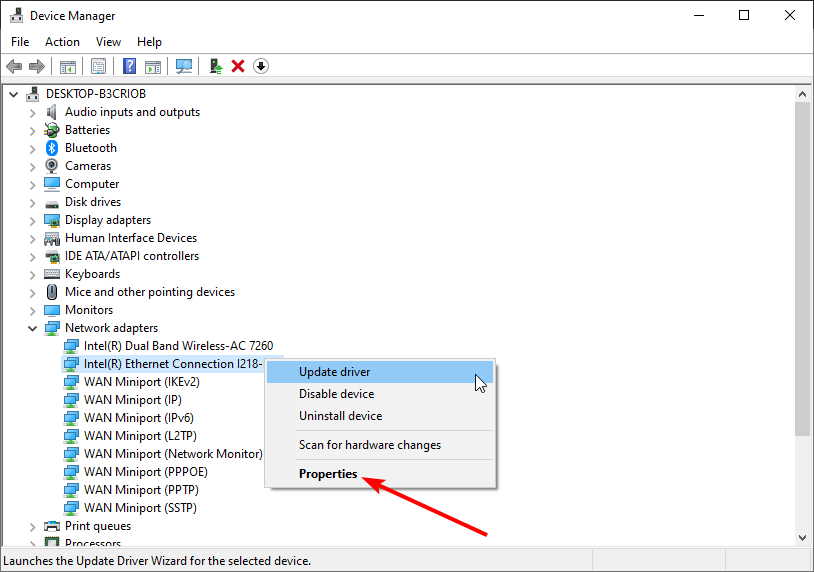
- Wechseln Sie zur Registerkarte Erweitert.
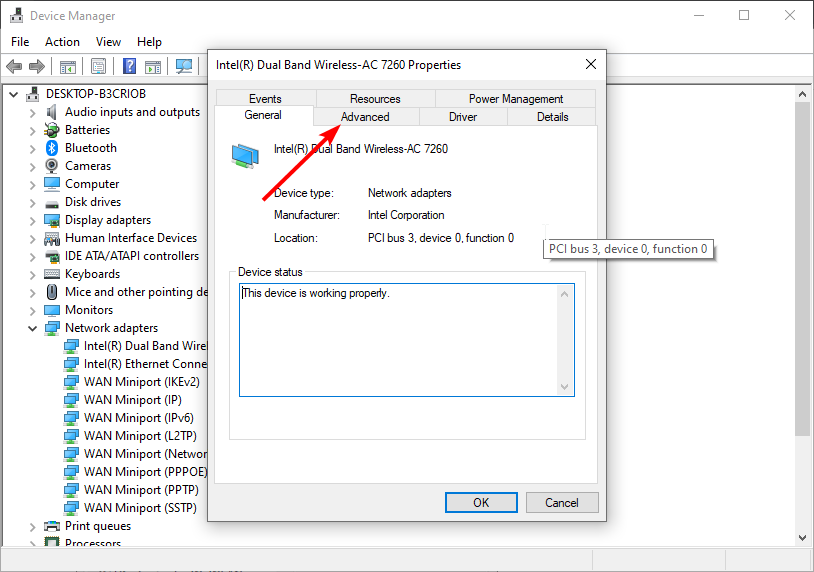
- Wählen Sie die Option ARP Offload für WoWLAN.
- Klicken Sie jetzt im Dropdown-Menü unter Wert auf Deaktiviert.
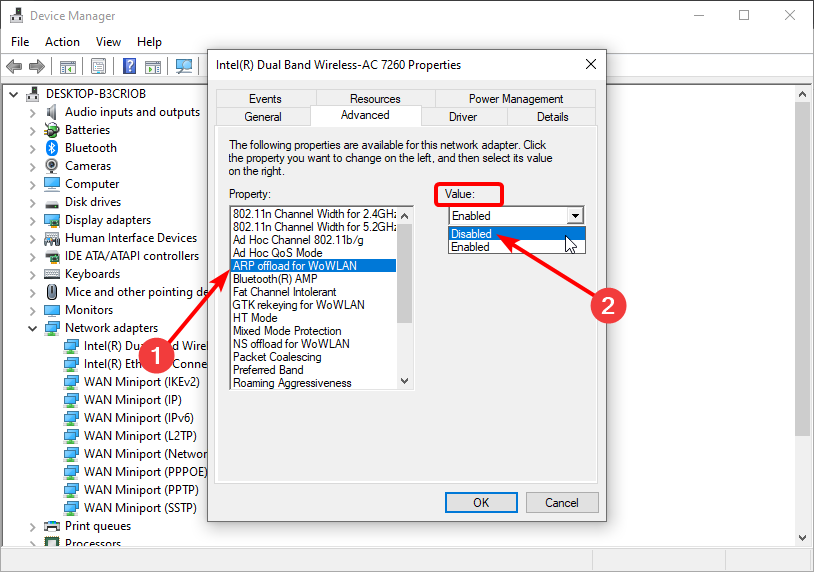
- Wählen Sie die nachfolgenden Eigenschaften aus und deaktivieren Sie diese ebenfalls:
- NS Offload für WoWLAN.
- Interrupt Moderation.
- Flow Control.
- Receive Side Scaling.
- Adaptive Inter-Frame Spacing.
- Enable PME.
- Packet Priority & VLAN.
- Jumbo Packet.
Neben diesen Einstellungen sollten Sie auch sicherstellen, dass Ihr PC nicht im Energiesparmodus läuft. Sie möchten alle Ihre Ressourcen für das Spiel nutzen.
4. Energiesparen für den Netzwerkadapter deaktivieren
- Klicken Sie auf die Windows-Taste + X und wählen Sie Geräte-Manager.
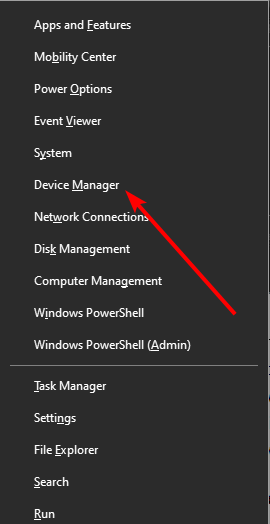
- Doppelklicken Sie auf die Option Netzwerkadapter, um sie zu erweitern.
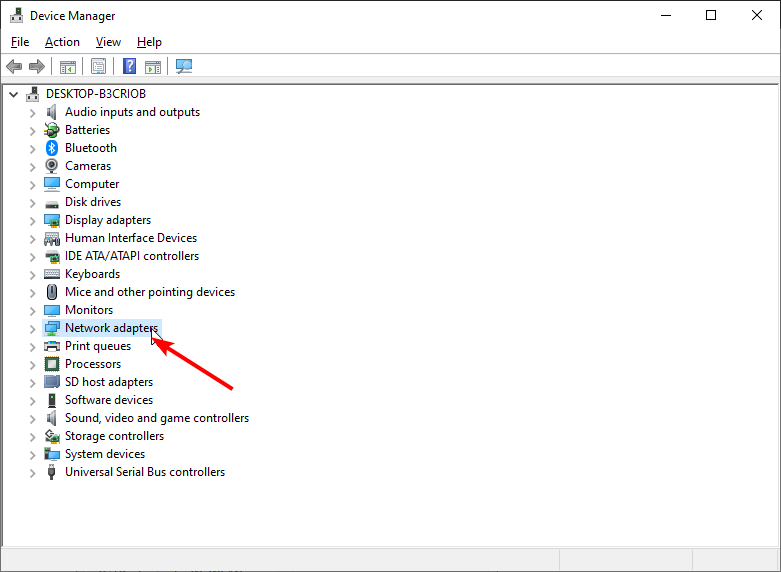
- Klicken Sie mit der rechten Maustaste auf Ihren Ethernet-Adapter und wählen Sie Eigenschaften.
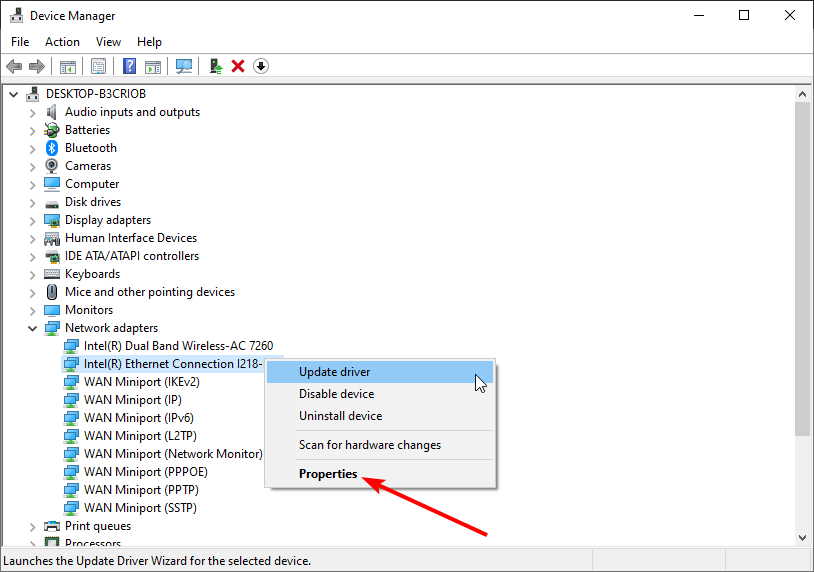
- Klicken Sie auf die Registerkarte Energieverwaltung.
- Deaktivieren Sie das Kontrollkästchen Zulassen, dass der Computer dieses Gerät zum Energiesparen ausschaltet.
- Klicken Sie auf die OK-Schaltfläche.
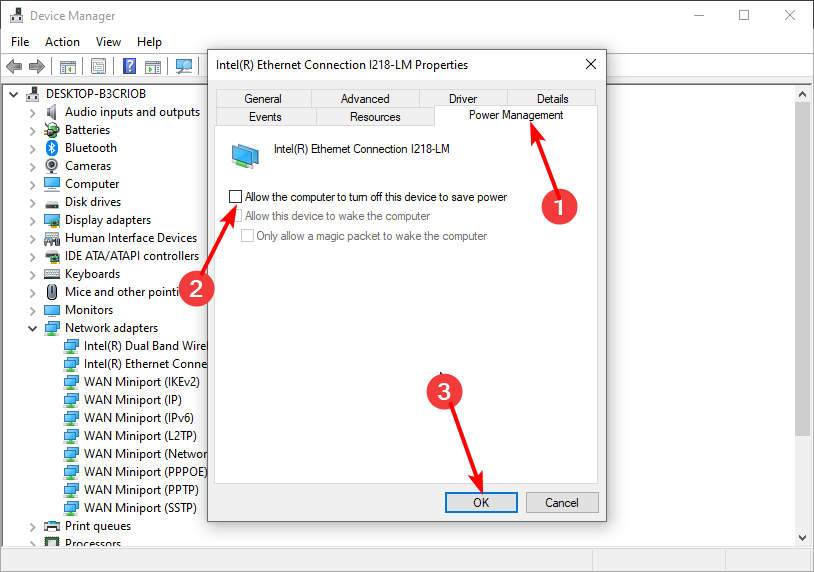
Die Energieverwaltungseinstellungen helfen, Energie auf Ihrem PC zu sparen. Das kann jedoch dazu führen, dass Ihr Spiel langsamer wird, da Ihr Treiber abgeschaltet wird, wenn er Energie sparen muss. Das Deaktivieren dieser Funktion ermöglicht es Ihren Netzwerktreibern, ständig zu arbeiten.
Sollte ich Energiespar-Ethernet für Gaming deaktivieren?
Energiespar-Ethernet reduziert den Energieverbrauch einiger Komponenten bei geringer Link-Auslastung. Dies hilft, Energie auf Ihrem PC zu sparen.
Allerdings beeinträchtigt dies Ihr Gaming, da das Hauptziel darin besteht, Energie zu sparen. Daher sollten Sie diese Einstellung deaktivieren, um das Gaming zu optimieren.
Dies sind die besten Ethernet-Einstellungen für Gaming und Verbesserung Ihres Netzwerkdurchsatzes. Stellen Sie jedoch sicher, dass Ihre Netzwerktreiber aktualisiert sind. Veraltete Netzwerktreiber wirken sich negativ auf Ihre Gaming-Leistung aus.
Wir haben auch eine vollständige Anleitung, wie Sie Ihren PC für das Gaming einrichten können, mit weiteren Einstellungen zur Beschleunigung Ihres Computers.
Wenn Sie alle Schritte in dieser Anleitung befolgt haben, aber immer noch Lag beim Spielen erleben, deaktivieren Sie Ihr Antivirus.
Gerne lassen Sie uns in den Kommentaren wissen, ob die obigen Tipps Ihres Gaming optimiert haben.













